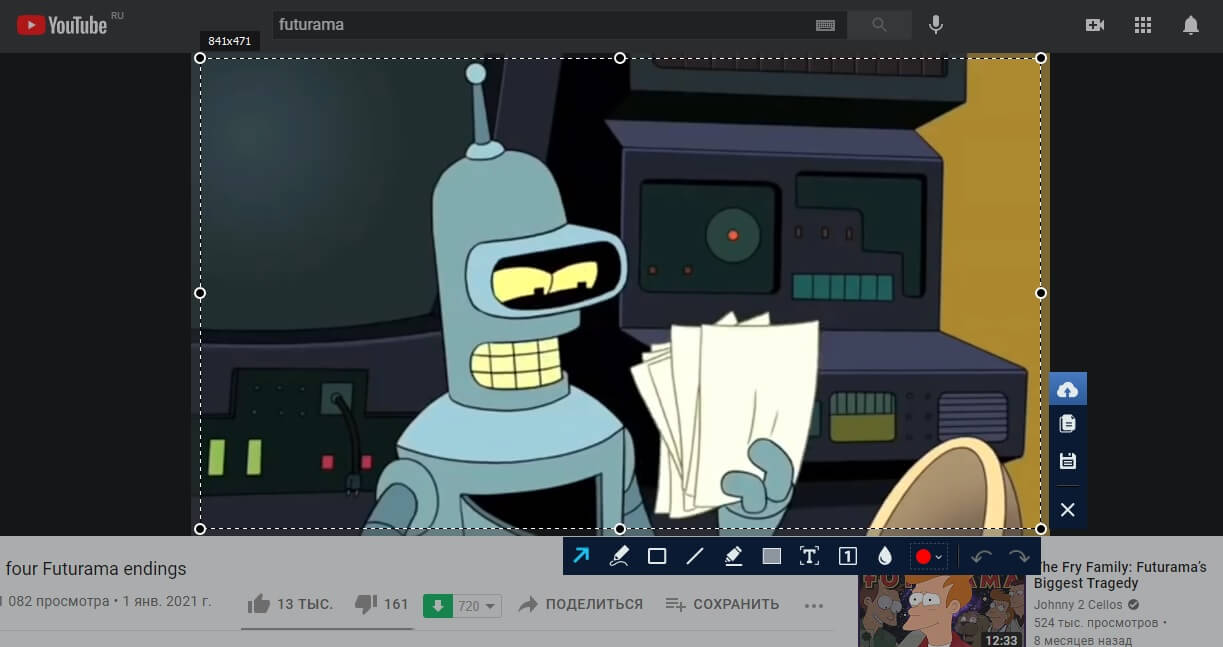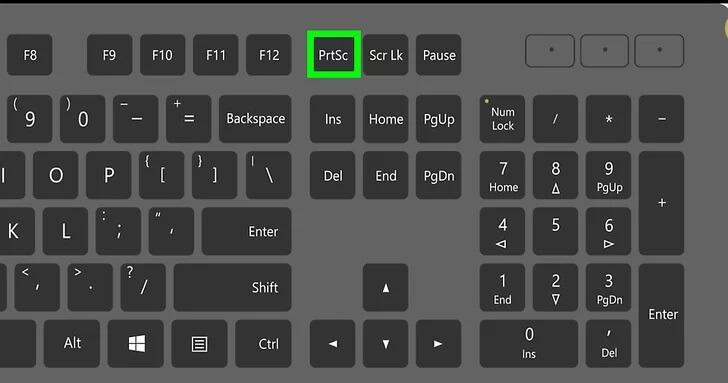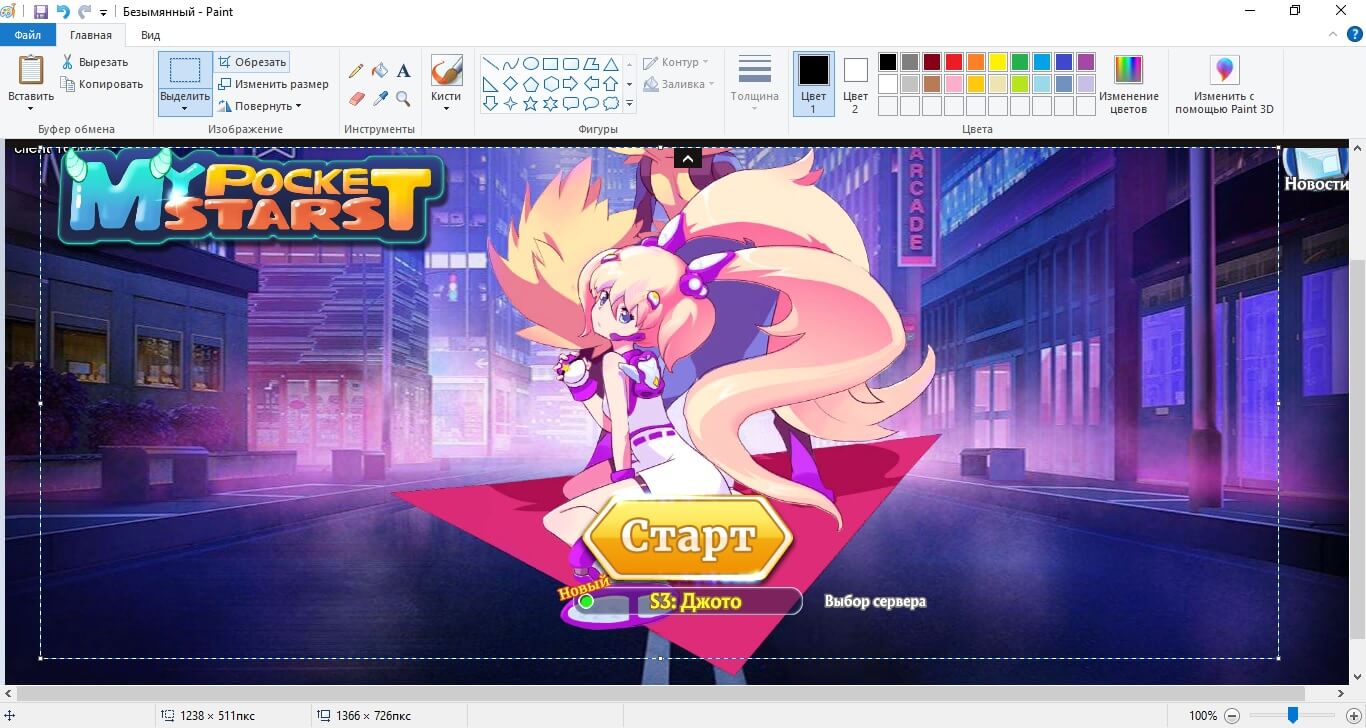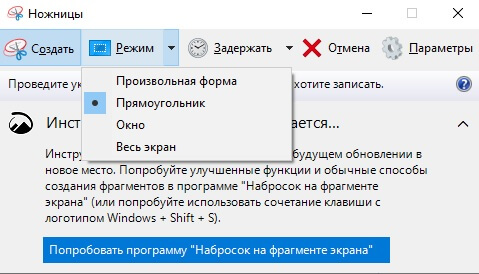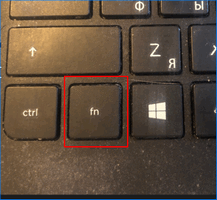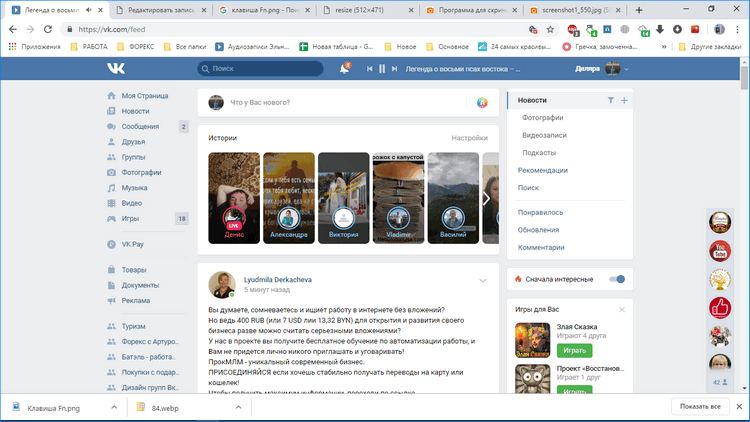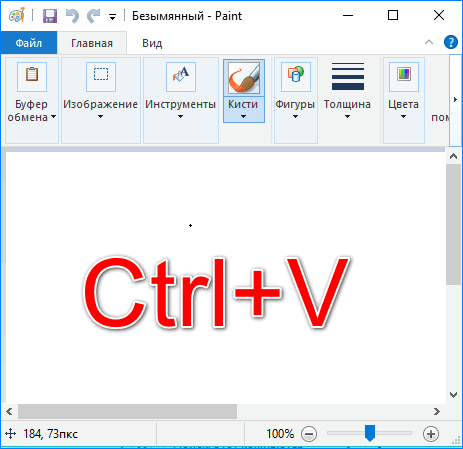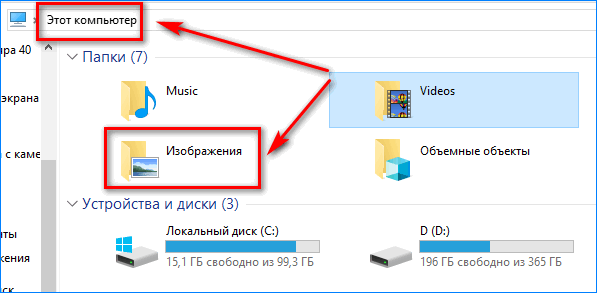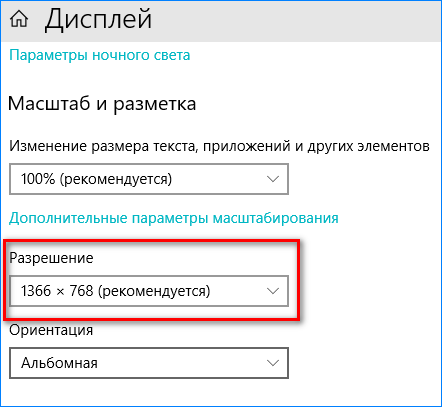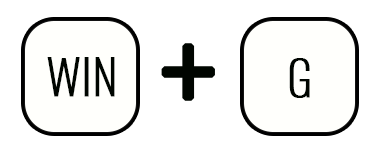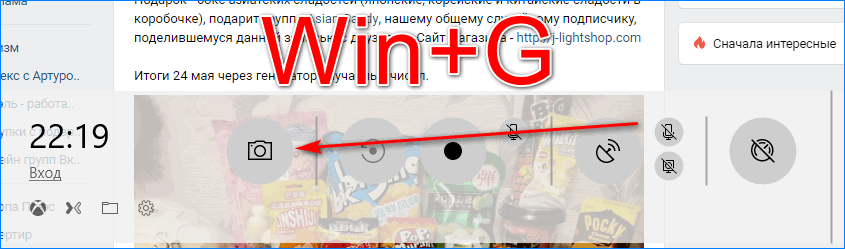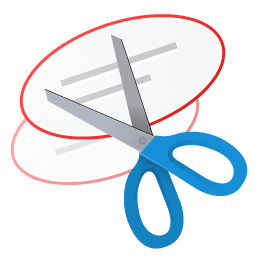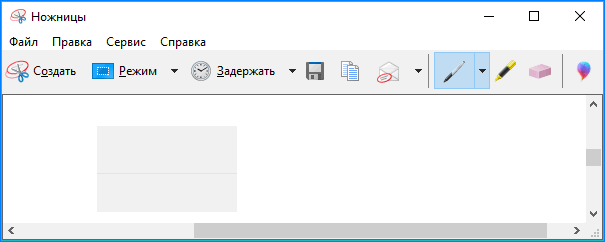как сделать скриншот на ноутбуке hp envy windows 10
Как сделать снимок экрана на компьютере HP
Часть 1. 3 бесплатных способа сделать снимок экрана на компьютере HP
1. Снимок экрана на HP с ключом PrtSc по умолчанию
Если ваш ноутбук HP работает под управлением Windows 10 или Windows 8, вы можете использовать PrtSc (Print Screen) в правом углу клавиатуры рядом с удалять ключ. С помощью клавиатуры PrtSc вы можете сделать полноэкранный снимок.
Запись : Если клавиша PrtSc находится справа от f-клавиш в том же ряду, вы можете нажать клавишу PrtSc, чтобы сделать снимок экрана непосредственно на ноутбуке HP. Если клавиша PrtSc находится вверху или внизу f-клавиш, возможно, вам придется полагаться на Fn + PrtSc ключ или нажмите Windows + PrtSc в нижней части клавиатуры, чтобы сделать снимок экрана на HP.
2. Снимок экрана на HP с Sinpping Tool
Независимо от того, используете ли вы компьютер HP с Windows 10, Windows 8 или Windows 7, вы можете щелкнуть Начало кнопка и поиск Ножницы в поле поиска. Вы также можете нажать Windows + R ключи для открытия Бегать и введите Snipping Tool в поле поиска.
Или вы можете нажать Новый или Ctrl + N комбинированные клавиши для начала обрезки. Затем перетащите курсор, чтобы создать прямоугольный контур нужной области. После этого вы можете сохранить снимок экрана в формате JPG или PNG на свой ноутбук HP.
3. Снимок экрана на HP с помощью Snip & Sketch
Snip & Sketch позволяет делать снимки экрана во весь экран или части экрана компьютера HP. Снимки экрана сохраняются в буфере обмена, поэтому вы можете напрямую сохранять их в формате JPG или вставлять в электронное письмо или документ Word.
Часть 2. Как сделать снимок экрана на HP с помощью средства захвата экрана
Как сделать снимок экрана с помощью средства записи экрана на ноутбуке HP
После бесплатной загрузки Vidmore Screen Recorder установите и запустите его на своем компьютере. Нажмите Скриншот в основном интерфейсе.
Вы можете переместить курсорMove, чтобы выбрать одно окно или весь экран компьютера HP в качестве снимка экрана. Вы также можете перетащить курсор, чтобы выбрать прямоугольную область.
После того, как вы выбрали область, вы можете нарисовать прямоугольник, стрелку, линию, текст или раскрасить снимок экрана. Затем щелкните значок «Сохранить», чтобы сохранить снимок экрана на свой компьютер HP.
Часть 3. Часто задаваемые вопросы о снимках экрана на ноутбуке HP
Как активировать кнопку Print Screen?
Почему не работает Print Screen?
Проблема может быть вызвана старым драйвером клавиатуры или устаревшей операционной системой. Вы можете обновить клавиатуру и операционную систему. Кроме того, вы также можете проверить, включена ли клавиша Print Screen на вашем компьютере HP.
Где находится клавиша Print Screen на ноутбуке HP?
Клавиша Print Screen находится в верхней части клавиатуры между Pause и Delete, под клавишей Insert на ноутбуке HP. Просто нажмите и удерживайте функциональную клавишу (Fn) и клавишу Print Screen (PrtSc), чтобы сделать снимок экрана.
Вывод
Мы в основном представили как сделать скриншот на HP ноутбуки и настольные компьютеры. Вы можете использовать способ по умолчанию для создания снимка экрана на ноутбуке и настольном компьютере HP. Если вы хотите отредактировать снимок экрана, Vidmore Screen Recorder дает вам возможность добавить текст, стрелки и формы на снимок экрана. Кроме того, это также профессиональный рекордер для записи любой области экрана вашего компьютера.
Попробуйте Vidmore Screen Recorder бесплатно
Ваш лучший помощник для записи видео и звука в Windows 11/10/8/7, Mac OS X 10.10 и выше
4 легких способа как сделать скриншот
экрана на ноутбуке HP
Нужно быстро сохранить запечатлеть то, что происходит на экране вашего ноутбука, в виде фото? В каждой версии Windows есть встроенные средства для создания скриншотов, а для добавления поясняющего текста можно воспользоваться сторонними приложениями. Читайте статью, если хотите узнать, как сделать скриншот на ноутбуке HP Probook, Pavilion, Elitebook и других. Также вы можете ознакомиться со способами создать скриншот на ноутбуке Lenovo и других.
Как сделать скриншот экрана на ноутбуке HP с помощью специальной программы
Часто скриншоты создаются для того, чтобы использовать их в обучающем видео или презентации либо использовать как заставку к клипу YouTube. В этом случае фотография требует обработки, а значит, стоит воспользоваться специальным скриншотером с функцией редактирования.
В этом случае поможет программа ФотоСКРИН. Это легкое в управлении приложение, совместимое со всеми версиями Windows, в котором можно заскринить любую область рабочего стола компьютера. Созданный файл можно обработать, добавив текст и другие элементы, а затем сохранить на жесткий диск, скопировать в буфер обмена или загрузить в интернет. Преимущество софта состоит в том, что его можно применить на любой модели ноутбука фирмы Hewlett Packard.
Интерфейс приложения ФотоСКРИН
Помимо ручного выбора, ФотоСКРИН также позволяет сделать скрин на ноуте HP при помощи горячих клавиш. Вы можете сами настроить их сочетания, для этого перейдите в настройки программы и установите комбинацию для нужной команды.
Скачайте ФотоСКРИН прямо сейчас!
В один клик создавайте скриншоты, редактируйте их и сохраняйте. Это бесплатно!
Установите программу и попробуйте уже сегодня:
Для Windows 10, 8, 7, XP
Как сделать скриншот на ноуте HP с помощью встроенных средств
Если вам не требуется обработка изображения, можно воспользоваться встроенными в систему средствами. Они позволяют создавать полноэкранные скрины или сфоткать отдельное окно. Давайте рассмотрим, какие клавиши и приложения можно для этого использовать.
Способ 1: С помощью кнопки Prntscr
Клавиша Print Screen располагается на всех моделях ноутбуков, это один из самых быстрых способов сохранить на фото действия на рабочем столе. Нажатие принтскрин на ноутбуке HP копирует изображение в буфер обмена системы. Давайте рассмотрим, как сохранить созданный снимок:
Чтобы «вытянуть» рисунок из буфера обмена, подойдет не только Paint, можно открыть любой графический редактор с функцией вставки. При работе в текстовом редакторе наподобие Word или в Google Docs картинку можно встроить в документ. Изображение можно также прикрепить к сообщению в ВКонтакте, Facebook и Telegram. Для этого воспользуйтесь сочетанием клавиш Ctrl + V.
Способ 2: Быстрый скрин активного окна с помощью комбинации PrtScr и Alt
Предыдущий вариант создал полноэкранный скриншот, который зафиксировал на фото все элементы рабочего стола, включая панель задач Windows. Если требуется заскриншотить активное окно, воспользуйтесь комбинацией PrtSc + Alt. Это создаст снимок того приложения, в котором вы работаете. Созданный файл можно сохранить на ПК так же, как в предыдущей инструкции.
Способ 3: Через инструмент «Ножницы»
Приложение «Ножницы» удобнее предыдущего варианта по нескольким причинам: он позволяет вручную выбрать область сохранения, не потребуется помощь сторонних программ, при необходимости можно сделать скрин с задержкой. Приложение поможет сделать скриншот на ноутбуке HP моделей Compaq, Omen и любых других с установленной версией Windows.
Куда сохраняется скриншот и как его найти
Мы рассказали, как сделать скрин на ноутбуке HP любой модели, но иногда после создания снимка начинающие пользователи не знают, где его найти. Так происходит потому, что каждая программа имеет свои настройки экспорта.
Рекомендованный способ
Как видите, чтобы научиться тому, как сделать скриншот экрана на ноутбуке HP, не требуются продвинутые навыки владения компьютером. Какой из рассмотренных способов самый удобный? Для создания аннотированных скриншотов лучше всего установить ФотоСКРИН. В отличие от «Ножниц», он совместим со всеми сборками Windows, а от принт скрина его отличает возможность самостоятельно выбирать область сохранения и возможность редактирования.
Cохраните себе статью, чтобы не потерять:
Как сделать скриншот на ноутбуке HP
За создание скриншота в ОС Windows отвечает клавиша PrtScr. В некоторых моделях ноутбуков Hewlett Packard на нужной кнопке отображается маркировка Insert Prt Sc. Разработчик, в целях экономии места, мог разместить на клавиатуре одну спаренную кнопку.
Создание скриншота на ноутбуках Hewlett Packard
Заставить двойную кнопку выполнять функцию создания скриншота, вместо переключения режимов замены/вставки текста, поможет клавиша Fn. Всем владельцам ноутбуков HP со «спаренной» клавишей рекомендуем использовать в комбинациях создания скриншотов, кнопку Fn.
Например: Fn+PrtSc, Alt + Fn + PrstSc.
Обычное нажатие Fn не всегда переключает регистр, что затрудняет использование PrintScreen со штатными командами.
Способ 1: Скриншот всего экрана
Нажатием клавиши PrtSc, можно сохранить всю активную область экрана в буфер обмена. Последним именуют промежуточным хранилищем данных, которое предназначено для временного хранения с последующим переносом скопированной информации.
Чтобы перенести данные из буфера обмена:
Способ 2: Захват одного активного окна
Любое активное окно можно скопировать в буфер обмена. Нажмите одновременно Alt+PrtSc и вставляйте в снимок экрана в Paint. Дальнейшее сохранение происходит по аналогии с работой в графическом редакторе, описанной в способе 1.
Способ 3: Мгновенный скриншот
Команда Win+PrtScn создает скрин и тут же его сохраняет.
Найти все сделанные таким способом файлы, можно по адресу «Этот компьютер» — «Изображения» — «Снимки экрана».
Формат изображений PNG. Разрешение соответствует тому, что установлено.
Совет! Чтобы изменить разрешение для дальнейших мгновенных снимков экрана, откройте: «Параметры» — «Система» — «Дисплей», и поставьте другое «Разрешение».
Способ 4: Ещё один мгновенный снимок
Если функция Win+PrtScn появилась в Windows 8, то еще одна Win+G стала доступна уже на Windows 10. С помощью команды вызывается игровое меню с возможностью записи происходящего на экране и транслировании через Xbox Live.
Чтобы сделать снимок на ноутбуке HP:
Все снимки, сделанные этим способом будут помещены в «Этот компьютер» — «Видео» — «Клипы».
Способ 5: Захват произвольной области (без клавиши PrtSc)
Отличная функция Windows 10, позволяет мгновенно выделить нужную область экрана, поместив ее в буфер обмена.
Чтобы сделать снимок экрана таким способом:
Способ 6:. Классическое приложение «Ножницы»
Программа заточена на работу со снимками экрана. С ее помощью можно:
Чтобы создать скриншот с помощью «Ножниц»:
Заключение
Большинство ноутбуков Hewlett Packard поступают в продажу без предустановленной операционной системы. А практика показывает, что 80% пользователей устанавливают Windows и разбираются в вопросах создания снимков, и иных системных, с помощью детей или интернета.
Как на ноутбуке HP сделать скриншот экрана
Благодаря своей производительности и высокому качеству ноутбуки HP занимают лидирующие позиции среди прочих компьютеров, доступных на рынке. Снимок экрана на ноутбуке HP может показаться сложным, если вы не знаете, как это сделать. Для этого есть как минимум три способа, каждый из которых одинаково хорош.
Использование сочетаний клавиш
На клавиатуре большинства компьютеров есть специальная клавиша для создания скриншотов экрана и HP не исключение. Она по умолчанию расположена в правом верхнем углу. Итак, выполните следующие действия, чтобы заснять экран на ноутбуке HP, используя клавиатуру. Это один самых простых способов сделать скриншот.
Однако с его помощью вы можете запечатлеть лишь экран целиком или же активное окно, вы не сможете выбрать область сохранения вручную. Но это не так страшно, любой скриншот можно с легкостью обрезать в любой программе редактирования изображений, который в любом случае придется использовать для сохранения скриншота.
Шаг 1. Откройте на экране окно, которое вы хотите запечатлеть. Один раз нажмите клавишу «PrtSc» на клавиатуре. При нажатии снимок автоматически сохраняется в буфере обмена компьютера. Следует отметить, что при нажатии «PrtSc» на клавиатуре, он запоминает и копирует все, что находится на экране, то есть экран целиком. Если вам нужно запечатлеть только активное окно, то, что вы используете в данный момент, используйте сочетание клавиш: «Alt+PrtSc».
Примечание! Если вам нужно вставить сделанный скриншот в документ Word или любой другой текстовый или графический редактор — вы уже можете сделать это. В этом случае второй и третий шаг вам не понадобятся.
Шаг 2. Откройте любую программу для рисования на своем ноутбуке. Для этой цели подойдет даже Paint. Вы увидите белое пустое поле. Именно туда нужно вставить снимок экрана.
Шаг 3. Когда скриншот появится в окне Паинта, сохраните его как обычное изображение.
Примечание! Некоторые ноутбуки HP не создают скриншот при простом нажатии «PrtSc». Так что, вам придется нажать либо «Fn+PrtSc», либо «Alt+PrtSc». Затем также выполните шаг 2, чтобы сохранить изображение.
Если этот способ не работает, не унывайте, так как есть и другие способы решение вашей задачи. Просто переходите к следующему решению.
Использование виджета «Ножницы»
Инструмент «Ножницы» доступен по умолчанию в Windows 7 и более поздних версиях. Это потрясающее бесплатное приложение позволяет делать скриншот любой области экрана. Самое приятное — это то, что оно по умолчанию установлено на все компьютеры и ноутбуки.
Шаг 1. С помощью строки поиска в меню «Пуск» найдите среди установленных программ виджет «Ножницы». Часто он находится в папке «Стандартные», там же, где Паинт и другие программы.
Шаг 2. Запустите программу. Нажмите на кнопку «Создать», чтобы выбрать область для сохранения.
Шаг 3. Выберите область, и отпустите курсор. Теперь обрезанное изображение будет доступно на инструменте. Вы можете отредактировать его непосредственно в приложении и, наконец, сохранить его на своем компьютере.
Это 100% рабочий метод, с которым у вас не должно возникнуть проблем. Он встроен во все компьютеры и ноутбуки на Windows. Помимо них есть и прочие программы для запечатления экрана.
Снимок экрана с помощью сторонних программ
Существует множество программ для снимка экрана. Они отличаются по набору предлагаемых функций и удобству интерфейса. Выберите тот, что подходит вам лучше всего, и вам не придется больше испытывать неудобства при создании скриншотов.
Screenshot Captor может даже снимать кадры с веб-камеры или импортировать изображения непосредственно со сканера

Вы также можете автоматически загружать их на сервер разработчика, чтобы с легкостью делиться ими с другими людьми по электронной почте

Приложение имеет простой и интуитивно понятный пользовательский интерфейс, что упрощает и ускоряет работу с приложением.
Вы можете мгновенно редактировать снимки экрана вставляя стрелки, указатели, фигуры и текст по своему усмотрению.
Lightshot доступна для Windows / Mac, Chrome, Firefox, IE и Opera
Итак, как только приложение установится вы увидите его логотип на панели задач. Он выглядит как розовое перо, вы можете увидеть его на скриншоте ниже.
В качестве примера рассмотрим последнее приложение — Lightshot.
Шаг 1. Для начала перейдите на официальный сайт разработчиков, скачайте и установите приложение. Это не займет много времени, поскольку приложение имеет весьма малый объем.
Шаг 2. Убедитесь, что вы видите на экране то, что хотите запечатлеть. Откройте нужные приложения, зафиксируйте курсор на нужном вам месте.
Шаг 3. Нажмите на кнопку «PrtSc» на клавиатуре своего ноутбука. Теперь экран должен затемниться за исключением выбранной области. Левой кнопкой мыши выделите область, которую хотите вырезать и отпустите мышь. Данная область снимка будет выделена, в правом углу будет панель инструментов программы Lightshot.
На этом этапе вы можете сделать следующие действия:
Сделать скриншот на ноутбуке HP не сложнее, чем на любом другом. Все рассмотренные выше способы по-своему хороши. Правильно подобранная программа, в которой есть все необходимые вам функции, решит этот вопрос на долгое время.
Видео — Как сделать скриншот на HP ноутбуке или ПК
Понравилась статья?
Сохраните, чтобы не потерять!
Несколько простых способов сделать скриншот экрана на ноутбуке HP
Наверное, у каждого активного пользователя когда-либо возникала потребность создания скриншота экрана. Здесь нечему удивляться, так как технологии развиваются с невероятной скоростью и порой на экране ноутбука появляются важные сообщения или изображения, которые нужно сохранить. Или же, к примеру, нужно отправить другу «фото» экрана. Именно для этого, была разработана функция Screenshot (снимок экрана).
Разработчики ноутбуков Hewlett Packard особенно предусмотрели и проработали эту функцию для своих устройств, поэтому мы рассмотрим, как сделать скриншот на ноутбуке hp под управлением операционной системы Windows.
Как сделать скриншот на ноутбуке
Создание снимка экрана – одна их тех опций, которая кроме стандартного управления имеет еще множество вспомогательного софта, позволяющего расширить обычный функционал. Да и сама windows (7, 8, 10) может похвастаться несколькими родными способами print screen.
Посредством кнопки prntscr
Перед тем как приступить к конкретной инструкции первого способа создания скриншота, сперва найдем на клавиатуре специальную функциональную клавишу «PrtScr». Эта кнопка обычно находится с правой стороны над участком с числовыми клавишами или по центру над стрелками. А также возможно, что она спарена другой функциональной кнопкой. Если надпись PrtScr написана мелким текстом, то это значит, что она активируется совместно с клавишей Function («Fn»).
Теперь, когда мы знаем, где находится основная кнопка управления, рассмотрим подробнее, как она работает на ноутбуке HP. Многие неопытные пользователи, нажав на эту кнопку, не знают — что необходимо делать дальше. Все просто: после создания скриншота с помощью кнопки Print Screen, открывается стандартный системный графический редактор «Paint» и горячими клавишами «Ctrl» + «V» вставляем изображение в новый документ. Естественно, теперь его нужно сохранить с помощью «Ctrl» + «S» и все.
Используя кнопки Prtscr и alt
Теперь попробуем сделать снимок экрана на ноутбуке, но только одного активного окна. Чтобы не резать и не удалять в пейнте лишний задний фон — можно использовать комбинацию клавиш «Alt» + «PrtScr».
Действия выполняются совершенно аналогичные, но теперь на выходе в Paint мы будем получать изображение активного (на время создания снимка) окошка.
Утилитой ножницы
Еще одна полезная утилита в windows 10, которая имеет непосредственное отношение к скриншотам. Подходит для того, чтобы самостоятельно обрезать лишние элементы с файла снимка экрана. Итак, заходим в пусковое меню и в папке «стандартные» находим приложение «Ножницы». Далее — открываем рабочее окно утилиты и кликаем по кнопке «создать». После нажатия откроется функционал программы, где нужно выделить область для скриншота и сохранить его в любую удобную папку.
Кроме этого, здесь возможно сделать ручной набросок на фрагменте скриншота. Для этого жмем по синей кнопке «Попробовать программу «Набросок на фрагменте экрана»» и следуем инструкции.
Программы для создания снимков экрана
Как уже было сказано: существует немалое количество утилит, чтобы сделать скрин на ноуте. От стандартного софта они отличаются своим удобством, быстродействием и дополнительными опциями. Рассмотрим подробнее несколько таких программ: